Egy kötetet létrehozhat több lemezen. Kérjük, ne feledje a következőket:
- Egy átfogó kötet szabad helyet használ több azonos típusú meghajtón. Ha van szabad hely két vagy több azonos típusú lemezen, akkor szabadon kombinálhatja ezt a helyet egy összetett kötetbe. Nem hibatűrő, és közepes olvasási / írási sebességgel rendelkezik. A fájlokat véletlenszerű sorrendben írják a teljes átfogó kötetre. Ha egy lemez meghibásodik, akkor a teljes kötet az összes adatvesztéssel nem működik.
- Csíkos kötet esetén a szabad hely több csíkos adatfelvételű lemezen van felhasználva. A váltakozás többet nyújt gyors hozzáférés adatok olvasására és írására, mivel az adatok olvasása és írása több lemezen történik. Például egy három lemezből álló csíkos kötetben a fájlokat az adatok először az 1. lemezre, majd a 2. lemezre, majd a 3. lemezre írják 64 kB-os blokkokban. Csakúgy, mint a spanyol kötet, a csíkos kötetnek nincs hibatűrése, ezért ha bármelyik lemez meghibásodik, akkor a teljes kötet adatvesztéssel jár.
Tipp! Ha csak egy lemeze van, akkor nem lesz képes létrehozni sem spanyol, sem csíkos kötetet. Az egyszerű és az összetett kötetek méretét kibővíthetjük. A váltakozó hangerő nem bővíthető. Ezért egy csíkos kötet létrehozásakor gondosan mérlegelje annak méretét, hogy a csíkos kötetet ne kelljen törölni és újra létrehozni.
Mit jelent ezek a kifejezések? A kötet azt jelenti, hogy a formázás és az elválasztás nem. A kötet olyan ágazatok halmaza, amelyek ugyanahhoz a fájlrendszerhez, azaz egy megvalósított fájlrendszerhez tartoznak. A modern használatban a meghajtó az operációs rendszer szempontjából egy eszközhöz tartozó összes szektor kombinációja.
Ezért felosztjuk a lemezeket, formázjuk a partíciókat és a köteteket. A szokásos partíciókat egy teljes kötet formázza, és rendeltetési céljuknak nevezik. Etimológiai szempontból a „hajtás” motoros berendezésekből származik, amelyek olvashatók különféle hordozókpéldául szalagok, hajlékonylemezek és lemezek. Így azokat a dolgokat, amelyek adathordozókat tartalmaztak, röviden „meghajtóknak” hívták. Hangsúlyozni: a lemezek adathordozókat olvasnak, az adathordozón tárolt adatokat. Noha a „meghajtó” valószínűleg a hardver motorizált jellegéhez kapcsolódik, a meghatározás kiterjeszthető nem motorizált eszközökre, például flash memóriakártya-olvasóra.
Egyszerű vagy csíkos kötet létrehozásához a Lemezkezelés beépülő modulban hajtsa végre az alábbi lépéseket:
1. A Lemezkezelés beépülő modul munkaablakában kattintson a jobb gombbal az el nem osztott területre, és válassza ki a műveletet Hozzon létre összetett kötet vagy Hozzon létre csíkos kötetet. Az üdvözlő oldal megtekintése után kattintson a Tovább gombra. A Windows 7 támogatja az elsődleges lemezek összeállítását és átlapolását, de néhány elsődleges lemez nem alkalmas kombinálásra és összeillesztésre.
Az alaplemezek konvertálása dinamikusvá
Ez azt jelenti, hogy a műszaki lemezeket nem lehet particionálni. Az elválasztás csak azt jelenti, hogy a szegmensek halmazát meg kell határozni egy táblázatban. Általában egy táblát az adathordozó első néhány ágazatában tárolnak. A táblázat ezen bejegyzései tartalmazhatnak más adatokat is, például formázási információkat, amelyek meghatározzák, melyiket fájlrendszer használ szakasz.
Műrepülés vagy a dinamikus lemezt szokásossá tegye
Jelenleg a „disk” a „fizikai adattároló” absztraktbb jelentését kapta, kissé helyettesítve a „lemez” szót. Ez vonatkozik az egyre gyakoribb logikai eszközökre is.
- Az egyes típusokhoz tartozó szavak helyett a teljes lemezt hívjuk.
- Ezért elegendő tudni, hogy lemezekkel férünk hozzá az adatokhoz.
2. A Meghajtók kiválasztása lapon válassza ki azokat a lemezeket, amelyeket a kötet tartalmaz, és adja meg az ezen lemezeken található kötet-szegmensek méretét. A lemezeknek azonos típusúnak kell lenniük - elsődleges vagy dinamikus. Kattintson a Tovább gombra.
Az elérhető meghajtók a rendelkezésre álló listában találhatók. Válassza ki a meghajtót, majd kattintson a Hozzáadás műveletre, hogy hozzáadja a meghajtót a Kiválasztott listához. Ha lemezt szeretne eltávolítani a Kiválasztott listából, válassza ki és kattintson a Törlés műveletre.
De a kötet tartalmazhat több lemezt vagy egy lemez nem szomszédos részeit, vagy mindkettőt. A partíció definíció szerint egyetlen lemez folyamatos szegmense. Ez azt jelenti, hogy a partíciók logikai eszköz folyamatos szektorai, a partíciók több fizikai lemezt átfoghatnak.
Felhívjuk figyelmét, hogy az adatok szintén nem vannak particionálva, az adatok elvont fogalom.
- A adathordozókat feloszthatja, nem pedig a lemezeket.
- De a „lemezt” gyakran a tárolóeszközökkel azonos módon használják.
- Köteteket csatolunk, nem fájlrendszereket.
Adja meg az egyes lemezeken használandó helyet úgy, hogy kiválasztja a Lemezek elemet a Kiválasztott listából, és megadja a kívánt kötetet a mezőben Válassza ki a lefoglalt terület méretét. A mezőn Maximális rendelkezésre álló hely Megjelenik a kiválasztott lemez legnagyobb szabad területe és a mező Teljes mennyiség mutatja a lemez számára jelenleg elosztott teljes lemezterületet.
Felosztás dinamikus lemezeken Windows használatával
Ha egy kötet jelenleg telepítve van, akkor olvashatja el a rajta található fájlokat. gyakran szerelt hangerő szakasznak nevezik, bár nem feltétlenül ugyanaz. A „partíció” az egyetlen lemezen lévő fizikai tároló területre utal. A partíció telepítése után azt kötetnek lehet nevezni, mert hozzáférhet a rajta található fájlokhoz. A kötetek címkézett, hozzáférhető „vitrinek” lehetnek a partíciók és lemezek funkcionális „hátsó helyiségei” számára.
Tekintse meg és kezelje a köteteket és partíciókat a lemez segédprogrammal
A számítógép segítségével ellenőrizheti és megváltoztathatja a tárolókapacitását lemez segédprogram. A jobb oldali panel a kiválasztott eszközön található kötetek és partíciók vizuális partícióját tartalmazza. Számos eszközt tartalmaz ezen kötetek kezelésére. Legyen óvatos: ezeket a segédprogramokat használva teljesen törölheti az adatokat a lemezről. Nyissa meg a Műveletek áttekintése elemet, és indítsa el a meghajtókat. . A számítógépe valószínűleg legalább egy elsődleges partícióval és egy cserepartícióval rendelkezik.
Windows csatlakoztatva merevlemezek alapértelmezés szerint az inicializálás során megkapják az alaplemezek típusát. Alapvető, ugyanolyan alapvető meghajtók kompatibilisek a Windows összes verziójával. Az rendszeres hajtásokamelyen a fő (elsődleges) és logikai partíciók kerülnek létrehozásra. Az alaplemez típusát a felhasználók számítógépes eszközeinek legtöbb adathordozója határozza meg.
A swap partíciót az operációs rendszer használja a memória kezelésére, és ritkán telepítik. A fő rész tartalmazza a operációs rendszer, alkalmazások, beállítások és személyes fájlok. Ezeket a fájlokat biztonság és kényelem érdekében több partíció között el lehet osztani.
Az egyik elsődleges partíciónak tartalmaznia kell azokat az információkat, amelyeket a számítógép az indításhoz vagy a rendszerindításhoz használ. Ezért néha hívják rendszerindító partíció vagy a rendszerindító kötet. Ha több számítógépen halad keresztül, valószínűleg sokkal több régi is lesz merevlemezek. Nem szabad pazarolni őket! Így kombinálhat több merevlemezt egy hatalmas kötetbe, amely "bármit tartalmaz".
De az általános lemezek kevesebb funkcionalitást kínálnak, mint más típusú lemezek - dinamikus, rugalmas és egyedi lemezek. Mi a dinamikus lemez, mi a képessége, előnye és hátránya, hogyan lehet partíciókat létrehozni az ilyen lemezeken a Windows eszközök használatával - ezeket a kérdéseket az alábbiakban tárgyaljuk.
1. A dinamikus lemezekről
A dinamikus lemezek a Microsoft által engedélyezett technológia, amelyet a Windows 2000-es verziójával szállítanak, és egy RAID tömbök szoftvermegvalósítása. A technológia nem támogatott a Windows Home kiadásaiban.
A tárolás manapság meglehetősen olcsó, és újat vásárolnak merevlemez mindig lesz a legjobb módja növelje a tárhely mennyiségét. Előfordulhat azonban, hogy szűk költségvetéssel rendelkezik, és nem engedheti meg magának új lemez. Ebben az esetben jobb, ha egyesíti azokat a régi meghajtókat, amelyekre feküdt. Vagy talán van más speciális igénye, amely megköveteli nagy szám hely egy köteten.
1. lehetőség: Szimbolikus hivatkozások használata
Ebben az útmutatóban három merevlemez kombinálásának lehetõségét tárgyaljuk, ezek mindegyikének elõállítását, valamint elõnyeit és hátrányait. A legegyszerűbb módszer a szimbolikus hivatkozások használata, amelyek hivatkozásnak tűnnek, de „becsapják” a rendszert abban, hogy azt az aktuális mappának tekintsék, amelyhez csatolva vannak. Így lehetővé teszi egy mappa tárolását a második lemezen, szimbolikus hivatkozás létrehozását az első lemezen, és úgy érzi, hogy az összes fájl ezen az első lemezen található.
A dinamikus lemezek technológiája további lehetőségeket kínál a merevlemez-helyek elosztására annak érdekében, hogy megkönnyítse az adatokkal való munkát, biztosítsa azok biztonságát, valamint növelje a számítógép teljesítményét a különböző lemezek sebességének kombinálásával. A dinamikus lemezek olyan funkciókat kínálnak, amelyeket az alaptípusú lemezek nem támogatnak, például:
És a hivatkozásokkal ellentétben a számítógépen futó programok nyertek. Nem tudom, hogy egy mappa nem valós üzlet. Régi módon néz ki, megtalál egy kemény linket, és új helyre küldi a játékban. 
Keresse meg az egyik mappát, amelyet át kíván helyezni a második meghajtóra. . Ezért a legtöbb esetben nem javasoljuk ezt a lehetőséget. Ha azonban nagyon sok olyan adata van, amely nem igazán számít, vagy amelyet másutt nem támogat, akkor ez jó lehetőség lehet. Csak tartsa szem előtt a hibákat és a szükséges intézkedések óvintézkedések az adatok biztonságának biztosítása érdekében.
- a partíciók méretének növelése az egész lemezen lévő hely miatt, és nemcsak a szomszédos szabad hely fennállásától függően (el nem osztott terület);
- több merevlemez meghajtójából létrehozott partíciók támogatása;
- az alapvető RAID konfigurációk támogatása.
Ennek a technológiának az előnyei között szerepel a nagyobb megbízhatóság, mint olcsó RAID vezérlők használatakor. De csak akkor, amikor az olcsó RAID-vezérlőknek vannak olyan hiányosságai, mint például az illesztőprogram hibái vagy az adatvesztés valószínűsége. A Windows technológiája természetesen rosszabb, mint a teljes értékű, drága RAID vezérlők. A terhelésnek a processzorról történő eltávolítása szempontjából elvileg minden hardver RAID-tömb hatékonyabb lesz, mint a szoftver használatával. A drága RAID vezérlőket és feladataikat azonban a saját erőforrások rovására hajtják végre, szélesebb funkcionalitást kínálva, és hibatűrést biztosítva.
Számos olyan előnyt kínál, amelyek nem vonatkoznak a meghajtókra, például a sebesség, a megbízhatóság és a meghajtóhibák elleni védelem. Ez azt jelenti, hogy az olvasási sebesség meghaladja a nagy térfogatot, mivel egyszerre több adat is olvasható. Ehelyett a tükrözésnek nevezett koncepciót hajtja végre: amikor az elsődleges lemezt megégetik, a számítógép ugyanazokat az adatokat írja a második lemezre. Ez azt jelenti, hogy több meghajtóját felhasználhatja adatokra, és remélhetőleg pénzt takaríthat meg. A méretnek és sebességnek is azonosnak kell lennie, különben a méretének és sebességének egy részét fel kell áldoznia.
A dinamikus lemezeknek vannak más hátrányai is. Ezek nem érhetők el a rendszer korábbi verzióin alapuló eszközökről (a Windows XP Home rendszerrel kezdve és később). Csak egy telepíthető dinamikus lemezekre. windows rendszerek, egy másik Windows nem létezik egy másik partíción.

Ezért nem ideális, ha egy csomó lemez fekszik körül, és pénzt akar megtakarítani. De ha az Ön adatai fontosak, ez az adatok biztonságát is meg fogja őrizni. A több lemez egy kötetbe történő kombinálása meglehetősen ellentmondásos gyakorlat, mivel ez növeli a lemezhibák kockázatát. Ha azonban a helyzet megfelelő, azaz ha az adatok nem relevánsak, ha mindent megkap mentés, vagy ha redundáns, ezeknek a meghajtóknak a beépített kombinációja nagyon kényelmes lehet.
Képek a Spektrumról és Nasonov Vaszilijról. Ez gyakran kedvezőtlen. Ha az operációs rendszer és az adatok ugyanazon a partíción vannak, és az operációs rendszer már nem működik vírusok vagy más hibák miatt, a rendszer újratelepítése és az adatok mentése nehéz.
A Windows (a modern 7, 8.1 és 10 verziók) újratelepítése során csak egyetlen szakasz lesz elérhető a formázáshoz és a rendszerválasztáshoz dinamikus lemez - az a szakasz, amelyen a Windows korábban található, az újratelepítésig.

Mivel a teljes szakasz formázása alatt: új telepítés operációs rendszer, először az adatokat más módon kell mentenie egy másik lemezre. Gyakran telepítenie kell egy merevlemez-meghajtót egy másik számítógépre, biztonsági másolatot készíteni, eltávolítani és újra telepíteni a számítógépen, újra telepíteni az operációs rendszert, és végül megtalálnia a helyreállítási módszert. mentések adatok a számítógépen. Ez túl bonyolult.
Ha a partíció és az operációs rendszer és a programok elválasztása az adatoktól a helyett, akkor csak a partíciót kell újraformáznia, amelyen az operációs rendszer található, és újra kell telepítenie az operációs rendszert és a programokat. Az unalmas adatmentést és az adatok helyreállítását kihagyjuk, mivel külön partíción található, és nem függ a rendszerpartíció formázásától.
A Windows dinamikus lemezen történő újratelepítése sokáig tarthat. Gyakran azért, mert egy új rendszer a dinamikus lemezt hibalemezként látja, elindítja a Chkdsk szolgáltatást a hibák ellenőrzésére és kijavítására. A Chkdsk rögeszmés tevékenységével azok a felhasználók is szembesülnek, akik egy másik számítógépről vett dinamikus lemezt csatlakoztattak a számítógéphez. Annak érdekében, hogy elkerüljük a a Windows újratelepítése egy dinamikus lemezen ez a folyamat előtt átalakítható alapvetőre. És a rendszer újratelepítése után - a lemez dinamikus konvertálására szolgáló fordított folyamat befejezéséhez.
Még elegánsabb megoldás egy harmadik vagy akár negyedik szakasz létrehozása. Például használhatja a harmadik partíciót az operációs rendszer és a programok biztonsági mentési partíciójaként. A negyedik szakasz használható szakaszként a betöltéshez vagy egyéb adatokhoz. Ha az operációs rendszer meghibásodik, akkor nem is kell újratelepítenie az operációs rendszert és a programokat. Csak egy biztosítékot kell behelyezni, és minden folytatódni fog. A merevlemez particionálása, amely a legtöbb előnye lesz.
A merevlemez intelligens particionálása. A saját adatokat az internetről származó adatokkal szerezzük be. Mert egy kicsit eltart, ha 2 évig biztosíték van rá telepítve. Azonban minden program, frissítés, amelyet egyidejűleg adtak hozzá, el fog veszni. Ha szükséges, természetesen további szakaszok is létrehozhatók a merevlemez szervezésének, üzleti adatok, számlák, sablonok stb.
A dinamikus lemezeken, valamint az alapjakon a partíciókat alapértelmezés szerint fájl formátumra állítják be a létrehozásukkor nTFS rendszer. A dinamikus MBR lemezeken a maximális partícióméret 2 TB, a dinamikus GPT lemezeken - 18 TB. A dinamikus lemezeken nincsenek fogalmak az alap és a logikai partíciókról, mint az alap lemezeken. A dinamikus lemezek partíciói megvannak a sajátosságai, és ez nem jár a létrehozott partíciók számának korlátozásával. A lehetséges partíciók számát illetően nincs korlátozás a dinamikus típusú lemezekre.
2. Konvertálja az alaplemezeket dinamikussá
A lemezeket alapszintűről dinamikusra konvertálhatjuk maga a Windows segítségével, a diskmgmt.msc segédprogrammal (lemezkezelés). Mindent egybevetve windows verziók a Win + R billentyűk megnyomásával (a „Futtatás” ablak megnyitásával) és a következők megadásával lehet meghívni:
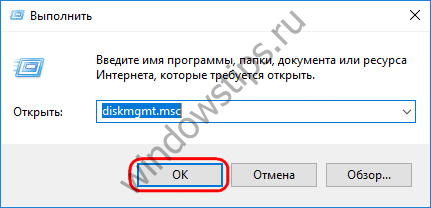
A számítógép bármelyik lemeze átalakítható alapszintűről dinamikusra. Ezt az átalakítást kétféle módon hajtják végre. Az első módszer a kézi konvertálás, amikor a helyi menü meghívásra kerül a lemezen, és a „Konvertálás dinamikus lemezre” lehetőséget használja.
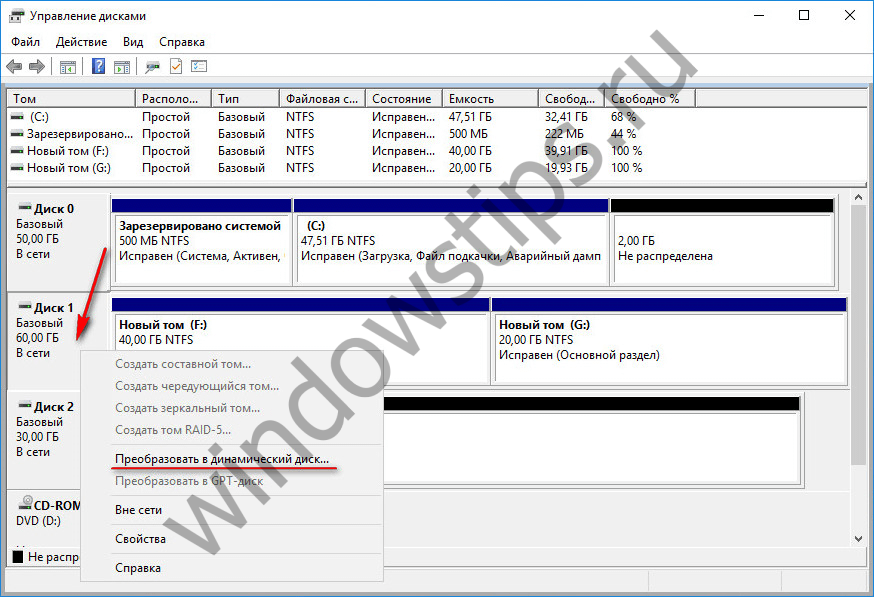
Ha ezt a módszert választotta, akkor hagynia kell csak az aktuális meghajtót, vagy ellenőriznie kell az összes csatlakoztatott meghajtót kötegelt konverzióval.
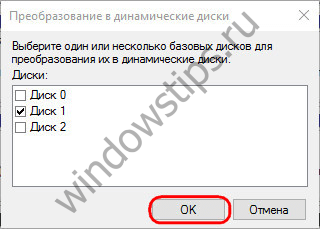

Az ablakban megerősítjük a döntést az értesítéssel, hogy a lemez más partícióin lévő többi Windows már nem indul el.
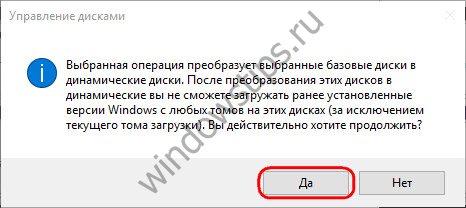
Mindezen műveletek után a lemez dinamikusvá válik.
A lemez dinamikusvá konvertálásának másik módja a dinamikus lemezműveletek indítása. És ezeket az alaplemezen is megtalálják, ha csak az volt kiosztott hely. Ebben az esetben a működtetett lemez dinamikus típusa alapértelmezés szerint megváltozik.

A fordított folyamattal - a helyzet bonyolultabb. Tehát a le nem osztott területtel rendelkező dinamikus lemezek egyszerűen alapszintű lemezekké válnak: ehhez meg kell hívnia a lemez helyi menüjét és használni a „Konvertálás alapszintű lemezre” opciót.
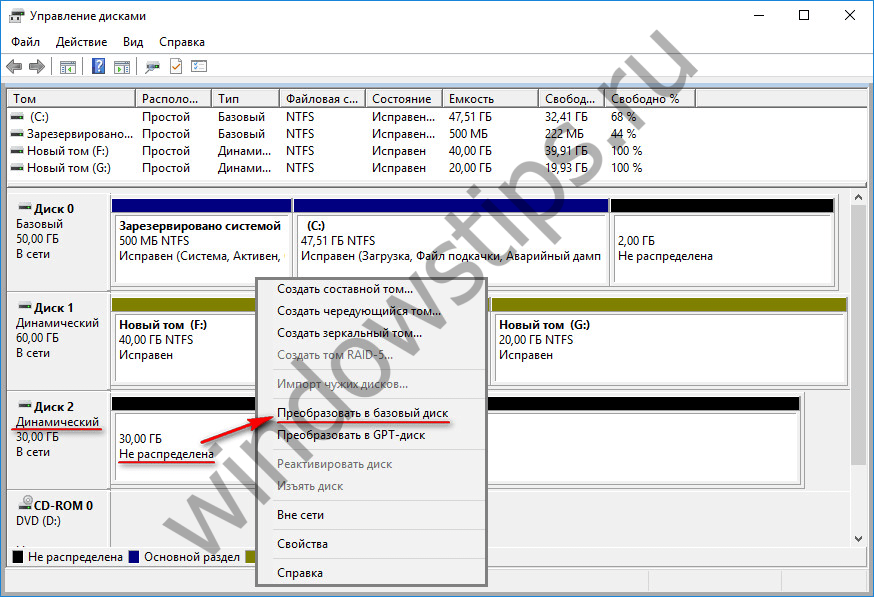
Ezenkívül, ha törli a partíciókat egy dinamikus lemezen, akkor automatikusan átalakítja egy alapvetőre. De ha a dinamikus lemeznek már van partíciós struktúrája, akkor alakítsa ki alapjává windows eszközök kudarcot vall. De ilyen lehetőség létezik az Acronis Disk Director programban - ez egy funkcionális program az együttműködésre lemezterület. A program képes a dinamikus lemezeket alapszintűvé konvertálni, anélkül, hogy elvesztenék az ilyen lemezeken tárolt fájlokat.
3. Partíciók létrehozása dinamikus lemezeken a Windows használatával
Mi a jellemző a partíciók (kötetek) a dinamikus lemezeken? Hogyan készülnek a dinamikus lemezkötetek?
3.1. Egyszerű tom
Az egyszerű dinamikus lemezkötet egy szokásos partíció, ugyanaz, mint az alaplemezen. Szabad helyről csak egy adathordozón lehet létrehozni. Hogy létrehozzuk szabad hely A dinamikus lemezen meg kell hívnia a helyi menüt, majd válassza az „Egy egyszerű kötet létrehozása” lehetőséget, és lépjen át a varázsló lépésein.
![]()
3.2. Méretezett térfogat
Több merevlemez kötetről hoz létre egy átfogó kötet. Az összetett kötetekre akkor kerül sor, ha egy nagy partíciót több merevlemezről kell létrehozni, például régi HDD-kből, 80 GB kapacitással. A merevlemezek maximális száma 32, ahonnan helyet lehet létrehozni az összetett kötethez. Amikor az adatokat áthelyezi egy összetett kötetre, a fájlok egymás után vannak írva - először az egyik merevlemezre, majd a másikra, majd a harmadikra \u200b\u200bstb. Az összetett kötet sebezhető: ha egy merevlemez összeomlik, akkor a felhasználói fájlok elveszhetnek még akkor is, ha más meghajtók működnek. Összetett kötetben minden összekapcsolódik, és a lánc egyik láncszeme - az egyik a lemezek nélkül - a partíció egyszerűen megszűnik.
Összetett kötet létrehozásához az egyik lemez szabad helyén meg kell hívnia a helyi menüt, és kattintson a „Összetett kötet létrehozása” gombra.
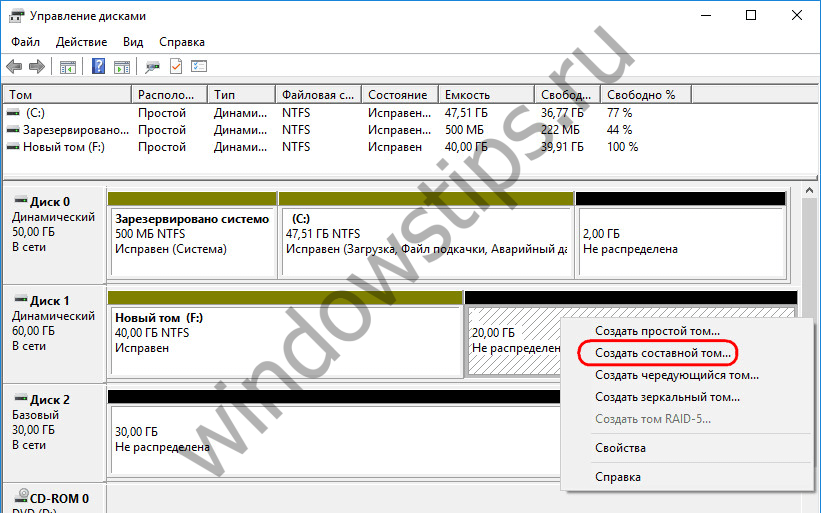
A partíció összes fő paramétere a meghajtóválasztó ablakban van beállítva. Az "Elérhető" oszlopban válassza ki a rendelkezésre álló merevlemezeket, és helyezze át őket a "Kiválasztott" oszlopba az "Add" gombbal. Az alábbiakban a hozzáadott lemezek bármelyikére beállíthatjuk a tárolt kötethez kiosztott specifikus méretet, ha nem az összes lemezterület van lefoglalva.

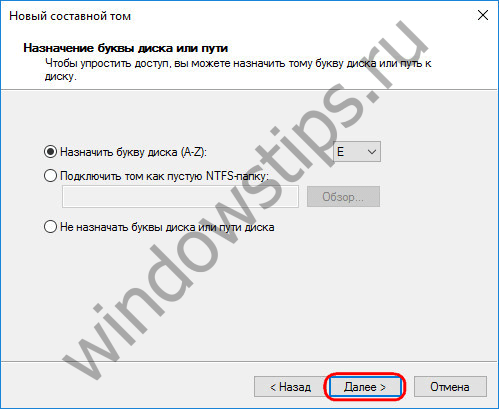
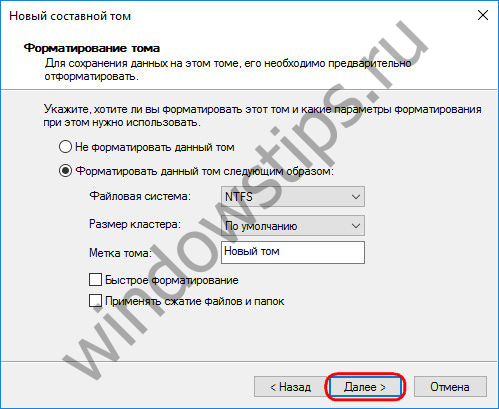
És a befejezés után kattintson a "Befejezés" gombra. Ezután meglátjuk a létrehozott összetett kötetet, amely több lemezen található.
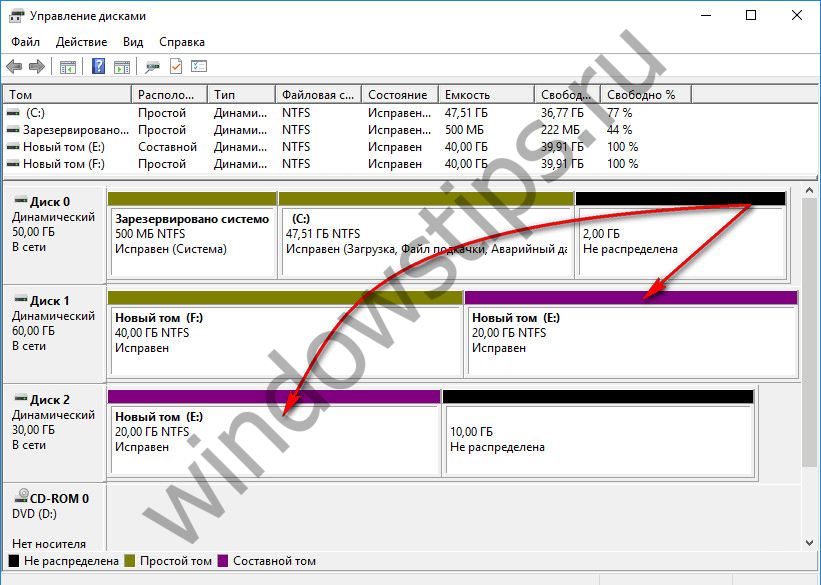
3.3. Váltakozó hangerő
Két vagy több merevlemezből csíkos kötet (RAID 0 konfiguráció) jön létre, és az adatokat nem egymás után, hanem az összetett kötet elrendezésével összhangban tölti meg, hanem párhuzamosan. Az adatokat egyidejűleg minden lemezre írják, és az összes lemezről egyidejűleg olvasják, ami lehetővé teszi a műveletek sebességének növelését. Igaz, hogy az adathozzáférés sebességét minden esetben a lassabb meghajtó képességei határozzák meg. A váltakozó térfogat, akárcsak a kompozit, nem büszkélkedhet hibatűréssel. Ha az egyik lemez meghibásodik, a csíkos kötet fájljainak elérése lehetetlen lesz.
A szabad lemezterület helyi menüjében váltakozó kötet jön létre, a választási lehetőség „váltakozó kötet létrehozása”.

A lemezválasztó ablakban az „Hozzáadás” gombbal adjon hozzá újabb lemezt a rendelkezésre álló lemezről a meglévő lemezhez. A lemezek által elfoglalt helynek azonosnak kell lennie. A csíkos kötet méretét automatikusan meghatározza az egyik lemezen rendelkezésre álló szabad terület mennyisége.

A csíkos kötet létrehozásának következő lépései megegyeznek a meghúzott kötet leírásával.
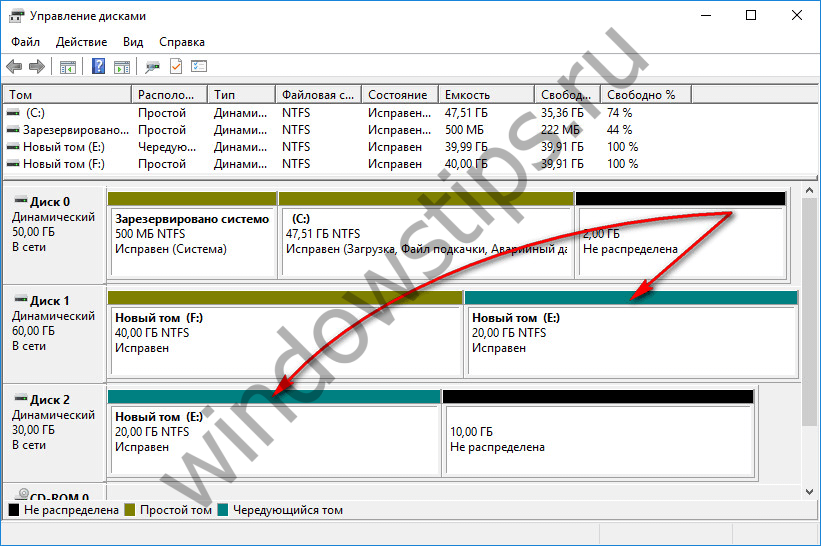
3.4. Tükrözött tom
A tükrözött kötet (RAID 1 konfiguráció) az a képesség, hogy két lemez hibatűrő tömbjét hozzuk létre a Windows eszközökkel. Ez a konfiguráció kizárólag az információk biztonságának biztosítására szolgál; nem növeli a számítógép teljesítményét az olvasási és írási lemezek teljes sebessége miatt. Az adatokat egy lemezre írják, és azonnal a második lemezre másolják. És ha az egyik lemez meghibásodik, az összes felhalmozott felhasználói információ érintetlen marad a második lemezen.
Tükrözött kötet létrehozásához az üres helyben, amelyet a helyi menünek hívunk, válassza a "Tükrözött kötet létrehozása" lehetőséget.

A lemezek „Hozzáadás” gombbal történő kiválasztására szolgáló ablakban másik lemezt csatolunk az egyik lemezhez. A tükrözött kötet méretét automatikusan meghatározza az egyik lemez szabad területe. Ha szükséges, a hangerő manuálisan beállítható.
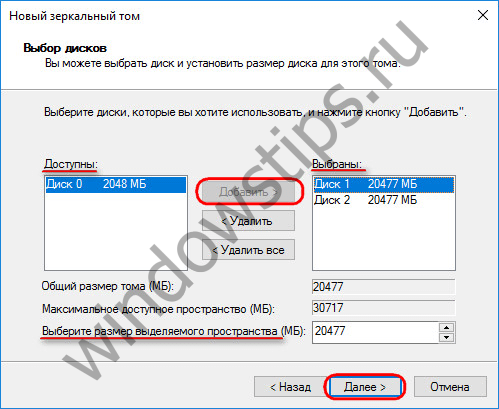

3.5. RAID 5 kötet
A RAID-5 kötet, ahogy a neve is sugallja, a RAID 5 konfigurációjának szoftveres megvalósítása.Ez a kötet létrehozható a Windows szerver kiadásaiban.
Remek napot!




